「新帳票レイアウタ」と「旧帳票レイアウタ(販売11形式)」は帳票レイアウタを開いた画面の[帳票形式]欄に[販売11形式]と表示されているかいないかで区別することができます。
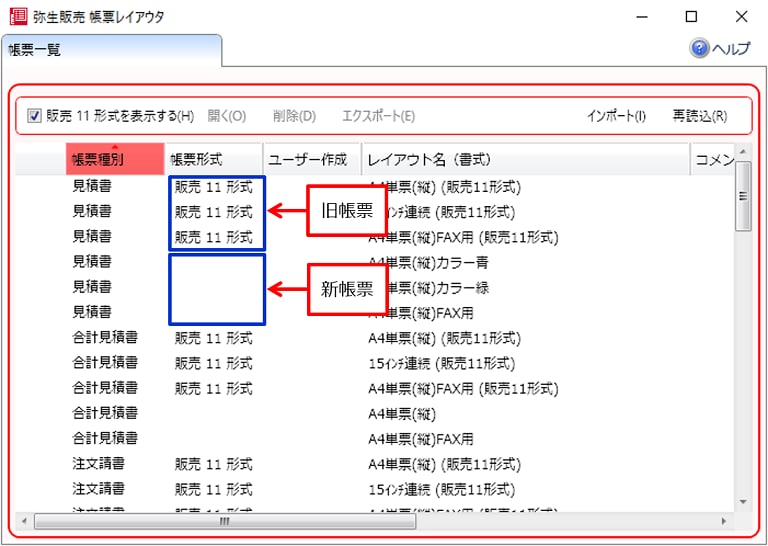
| 新帳票レイアウタ | 旧帳票レイアウタ | |
| 1.エクスポート・インポート | 新帳票レイアウタ画面から行う | 旧帳票レイアウタ画面から行う |
| 2.バックアップ | 事業所データに含まれるので、個別のバックアップは不要 | 事業所データに含まれないので、個別のバックアップが必要 |
| 3.使用できる画像の種類 | (*.bmp)(*.jpeg)(*.jpg)(*.gif)(*.png) | (*.bmp) |
| 4.レイアウタの操作方法 | 帳票レイアウタの使い方 を参照する | 旧帳票レイアウタ画面の[ヘルプ]から参照する |
- [新帳票]は[旧帳票]と比較して、印刷に少し時間がかかる場合があります。
これは[新帳票]の印刷プログラムの仕組みが[旧帳票]と異なるためです。 - 旧帳票と新帳票では文字のサイズの単位が異なるため、印刷される文字の大きさが異なります。
旧帳票の単位pt(ポイント):1Pt=1/72インチ
新帳票の単位px(ピクセル):1px=1/96インチ
1.エクスポート・インポート方法の違いについて
「新帳票レイアウタ」で編集した書式は「新帳票レイアウタ」の画面からエクスポート・インポートを行い、「旧帳票レイアウタ(販売11形式)」で編集した書式は「旧帳票レイアウタ(販売11形式)」の画面からエクスポート・インポートを行います。新帳票レイアウタのエクスポート・インポートの手順
帳票のエクスポート(帳票レイアウタ) 帳票のインポート(帳票レイアウタ)旧帳票のエクスポート・インポートの手順
帳票レイアウタ(弥生販売 11 形式)の[ヘルプ]で操作方法を確認してください。ヘルプの表示手順は 帳票レイアウタの操作手順 を参照してください。
2.バックアップ方法の違いについて
「新帳票レイアウタ」は事業所データのバックアップに帳票レイアウタのデータも含まれるので、個別にバックアップを取る必要はありません。「旧帳票レイアウタ(販売11形式)」は事業所データには帳票レイアウタデータを含まれないので、レイアウタを起動し、バックアップを行う必要があります。以下で旧帳票レイアウタでの手順を説明します。旧帳票レイアウタ(販売11形式)のバックアップ手順
- 弥生販売を起動します。
- クイックナビゲータの[事業所データ]カテゴリから[帳票レイアウタ]をクリックします。
- [販売11形式]で編集した書式を選択して、[開く]をクリックします。
- [弥生販売 帳票レイアウタ(販売11形式)]画面で、[ファイル]メニューから[バックアップ]をクリックします。
- [レイアウトバックアップファイルの指定]画面で、ファイルを保存する場所を指定して、ファイル名を付けて[保存]をクリックします。
- 「バックアップ処理は正常に終了しました」のメッセージを[OK]をクリックします。
3.使用できる画像の違いについて
「旧帳票レイアウタ(販売11形式)」では画像ファイルはビットマップ形式(*.bmp)のみ使用することができましたが、「新帳票レイアウタ」ではビットマップ形式以外の画像ファイル(*.jpeg)(*.jpg)(*.gif)(*.png)も使用できるようになりました。4.レイアウタの操作方法
新帳票レイアウタの操作方法は 帳票レイアウタの使い方 を参照してください。旧帳票レイアウタの操作方法は[帳票レイアウタ(販売11形式)のヘルプ]を参照してください。
旧帳票レイアウタのヘルプの起動方法
- 弥生販売を起動します。
- クイックナビゲータの[事業所データ]カテゴリから[帳票レイアウタ]をクリックします。
- [販売11形式]の書式を選択して、[開く]をクリックします。
- [弥生販売 帳票レイアウタ(販売11形式)]画面で、[ヘルプ]メニューから[目次とキーワード]をクリックします。
- [弥生販売 帳票レイアウタ(販売11形式)のヘルプ]が起動します。